「動画編集を始めたいけど、ソフトって何を使えば良いの?」
「まずは無料の動画編集ソフトを使ってみたい。何が使いやすいんだろう?」
「そろそろ違う無料の編集ソフトを使ってみようかな」
このように悩んでいらっしゃいませんか?
そこで、今回はおすすめの動画編集ソフト10選や、失敗しない無料動画編集ソフトの選び方を徹底解説します!
無料で最強の動画編集環境を手に入れちゃいましょう!
おすすめの無料動画編集ソフト10選!
まずはおすすめの無料動画編集ソフトを紹介しちゃいます。
無料なので、初心者でも挑戦しやすいのが魅力ですよね。
では、一気に10個みていきましょう!
AviUtl
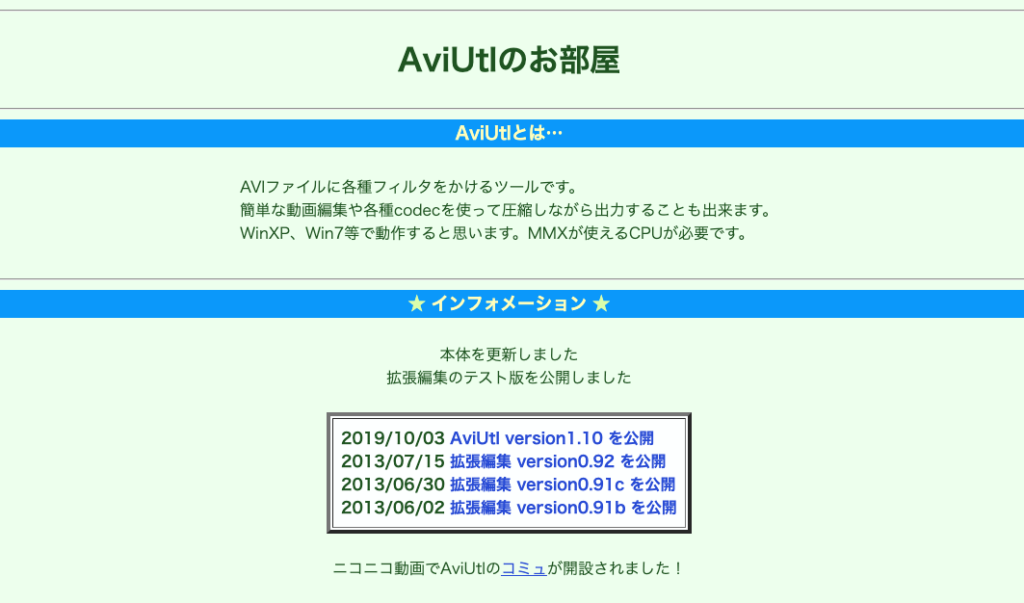
まずはこれ。無料の動画編集ソフトで最も有名と言っても過言ではないくらい有名です。
・インターフェイスがシンプル
・ユーザー数が多いので、困った時に情報を調べやすい
対応フォーマット:AVI・MPG・MP4など
iMovie
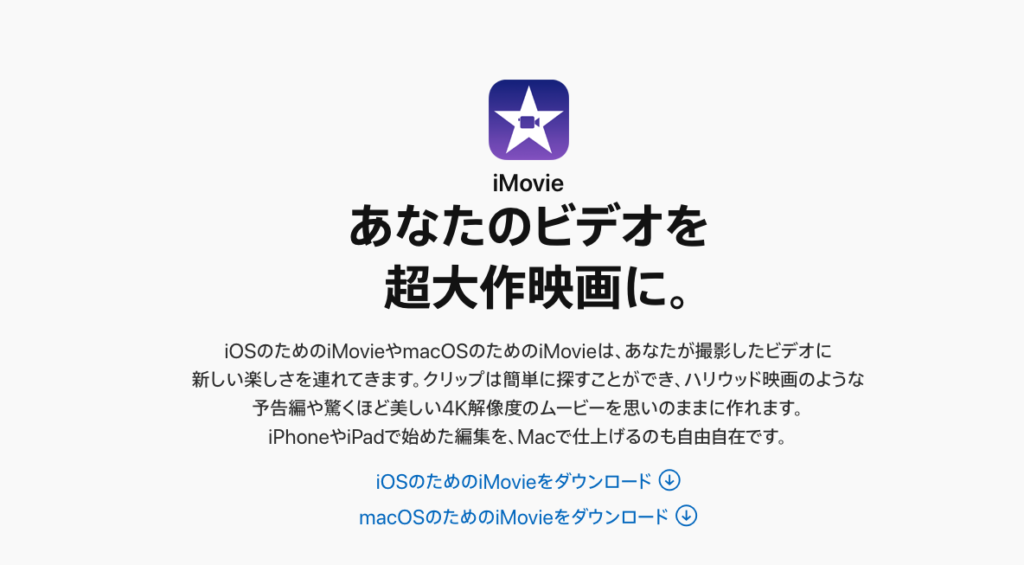
Macユーザーならばこれ!iPhoneで撮った動画をMacで思いのままに動画にできます。
・80以上のスマートサウンドトラックにより簡単にBGMを挿入できる
・テンプレートも豊富で簡単に動画が完成する
対応フォーマット:mov、avi、mpeg、mp4など
Shotcut

様々なOSに対応しているのが魅力の無料で高機能なソフトです。
・対応OSの種類が豊富で、動画フォーマットもほぼ全てに対応
Shotcutは、無料でありながらプロ向けの画面構成を備えた高機能な編集ソフトです。
トリミング、カット、BGMやテキストの挿入など、一通りの機能は揃っています。
慣れればこそ使いやすいですが、本当の初心者さんは慣れるまでは少し大変かもしれません。
対応フォーマット:ほぼ全てに対応
LightWorks無料版

4K動画にも対応するプロ向けの動画編集ソフトならこちらです。
・基本的には英語での操作
対応フォーマット:ほぼ全てのフォーマットに対応
blender
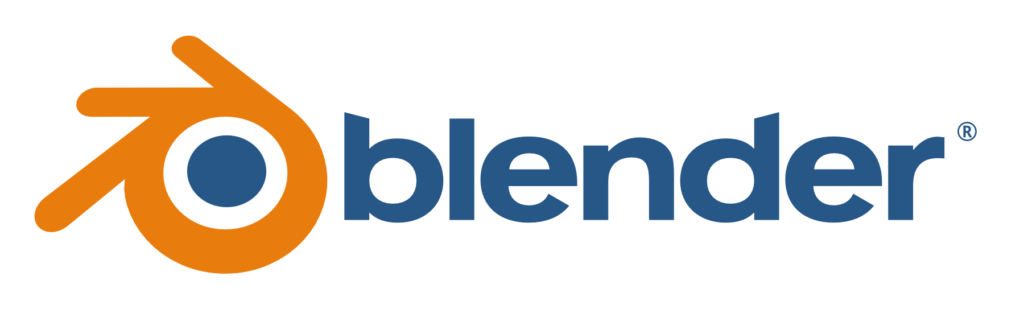
3DCGソフトなのに動画編集までできてしまう無料の神ソフトなら、こちらです。
・開発が活発で、アップグレードが頻繁に行われている
・機能が多すぎて使いこなすのが難しい
対応フォーマット:AVI・PSD・MOV・AC3Dなど
Microsoft フォト

WindowsPCで動画編集デビューするなら、このソフトがおすすめ!
・機能は限られているが簡易的な動画を作ってみたい人におすすめ
対応フォーマット:Windows10対応のもの
FilmoraPro(無料版)
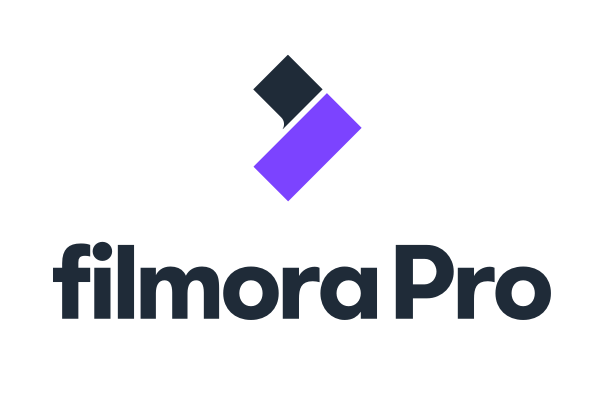
細部まで手が届く高機能が満載で、中・上級者向けのソフトならこちら。
・無料版は透かしロゴが入るので注意
対応フォーマット:AVCHD・AVI・DV & HDV・MP4 ・MPEG-1 & MPEG-2・MXF・MOV・WMV
DaVinci Resolve 16(無料版)

プロの現場でも使われる!共同編集も可能な画期的な編集ソフト
・複数人で同時編集が可能なのでグループでの動画編集におすすめ
対応フォーマット:ほぼ全てに対応
OpenShot Video Editor

使いやすくて覚えやすく、驚くほどパワフルな動画編集ソフトを求めるならこちら。
・少し重いので使用する際はスペックの高いパソコンでの使用がおすすめ
対応フォーマット:AVI・MOV・MP4・MPEG・OGG・FLVなど
Avidemux
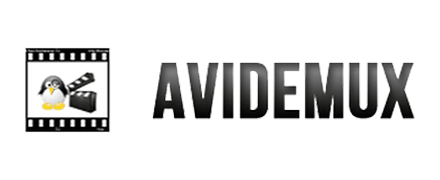
癖のないシンプルな操作性が魅力!動作も軽いので安心な動画編集ソフト
・サポート形式が豊富
対応フォーマット:AVI・MPG・MP4・FLVなど
無料の動画編集ソフトを使うメリット

世の中には多くの動画編集ソフトが出回っています。
無料のソフトから数万円もする高額なソフトまで様々です。
そのなかで、無料の動画編集ソフトを選ぶメリットは2つあります。
初心者でも簡単に挑戦できる
動画編集というのは決して簡単な作業ではありません。
やってみて、向き・不向きというのもあるでしょう。
無料の動画編集ソフトであれば、初心者でも挑戦しやすく、金銭的なリスクがありません。
ですので、初心者には無料の動画編集ソフトをおすすめします。
動作が軽いものが多く使いやすい
無料のソフトには、動作が軽く使いやすいものが多いです。
なぜなら、無料の動画編集ソフトというのは、不要な機能を極力排除し、万人に使いやすく作られたものが多いからです。
初心者はまず、無料のソフトを使って動画編集に触れてみると良いでしょう。
失敗しない動画編集ソフトの選び方

せっかく挑戦するのですから、無料とはいえ、ソフト選びに失敗したくないですよね。
ここでは、動画編集ソフトを選ぶ方法について伝授します。
ご自分の環境と照らし合わせて考えてみてください。
パソコンとの相性で選ぶ

まずは、パソコンとの相性で選ぶ方法があります。
ソフト(動画編集ソフト等)とハード(パソコン等)には、必ず「相性」というものが存在します。
お持ちのパソコンが「Windows」なのか、「Mac 」なのか、それ以外なのか。
パソコンをお持ちでない方もいらっしゃるかもしれません。
まずはパソコンとの相性から見ていきましょう。
-
パソコンスペックで選ぶ
パソコンがどれ程のスペックかによって、動画編集時のパフォーマンス能力が変わってきます。
動画編集は負荷のかかる作業なので、より高スペックなパソコンで作業すればするほど、快適に動画編集ができるようになります。
-
パソコンのOSで選ぶ
使用しているパソコンのOSがWindowsなのかMacなのかによっても、ソフトの選び方は変わってきます。
ソフトによっては、特定のOSにしか対応していないものもあります。
非対応のソフトをダウンロードしてしまうと、ソフトそのものが起動できなかったり、作業するにあたり不具合やトラブル発生の原因になります。
選ぶ際は必ず対応OSをチェックしましょう。
ソフトの使いやすさで選ぶ

パソコンのOSやスペックの基準をクリアした上で、更に自分に合ったソフトを見つけるにはどうしたら良いのでしょうか。
ソフトの使いやすさ、特徴で選んでみましょう。
無料の動画編集ソフトは数多くありますが、その分だけそれぞれの機能性や特徴が異なります。
下記の4つのポイントに注目し、最も自分に合った動画編集ソフト選びの参考にしてください。
・機能性で選ぶ
・利用者数の多さで選ぶ
・iPhoneやスマートフォンで使えるソフト
-
操作性で選ぶ
動画編集する際の操作性というのは、非常に重要です。
いくら機能が豊富でも、動作がモッサリしていたり画面が固まってしまっては、ストレスになります。
動画ソフト自体の操作性は、口コミやネットの情報、動画などでも確認してみましょう。
実際に自身で触ってみたい方は、気になったソフトの体験版などを使ってみるのも良いですよ。
-
機能性で選ぶ
無料といえど、本記事で紹介したように有能なソフトは数多くあります。
その中でも機能性重視で選ぶというのは、なかなか賢い選択です。
動画編集の基本というのは、カットやトリミング、テキストやBGMの挿入などですが、更に動画にエフェクトをかけたり、レイヤー機能を求めるとなると、かなり少数に限られてきます。
ピンポイントで「この機能が欲しい!」といったような目星がついている人は、その機能を持った編集ソフトに焦点を絞ってみると良いでしょう。
-
利用者数の多さで選ぶ
無料だからこそ、ソフトに関する情報は出回っています。
有志の方々が使用方法のページを作っているソフトもあります。
そしてその編集ソフトを使っているユーザー数が多ければ多いほど、口コミや情報の数は増え、使用方法やトラブル発生時に助かります。
多くのソフトは基本メニューに「HELP」項目がありますが、非常にシンプルなものが多く、また英語表記のケースもあります。
特に初心者さんは困った時のことを考え、広く普及しているものを選ぶと良いでしょう。
-
iPhoneやスマートフォンで使えるソフト
パソコンを持っておらず、スマートフォンやiPhoneで動画を編集したいという方もいらっしゃるかもしれません。
もちろん、スマホで使えるソフトもあります。
キネマスターは、ユーザー数も多く、簡単に高度な動画を作成できるアプリです。
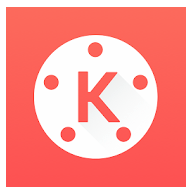
キネマスターの特徴は、動画に対して、テーマ、背景変更、手書き、スタンプ、BGM、画像追加機能があります。
オリジナルのクリエィテイブな動画が作成可能になります。
本来はパソコン上でのみ可能であった動画編集をスマートフォン上で体感できるすごいアプリです。
他にもスマホ対応の動画編集ソフトは多くありますので、是非アプリストアなどで探してみてください。
最後に
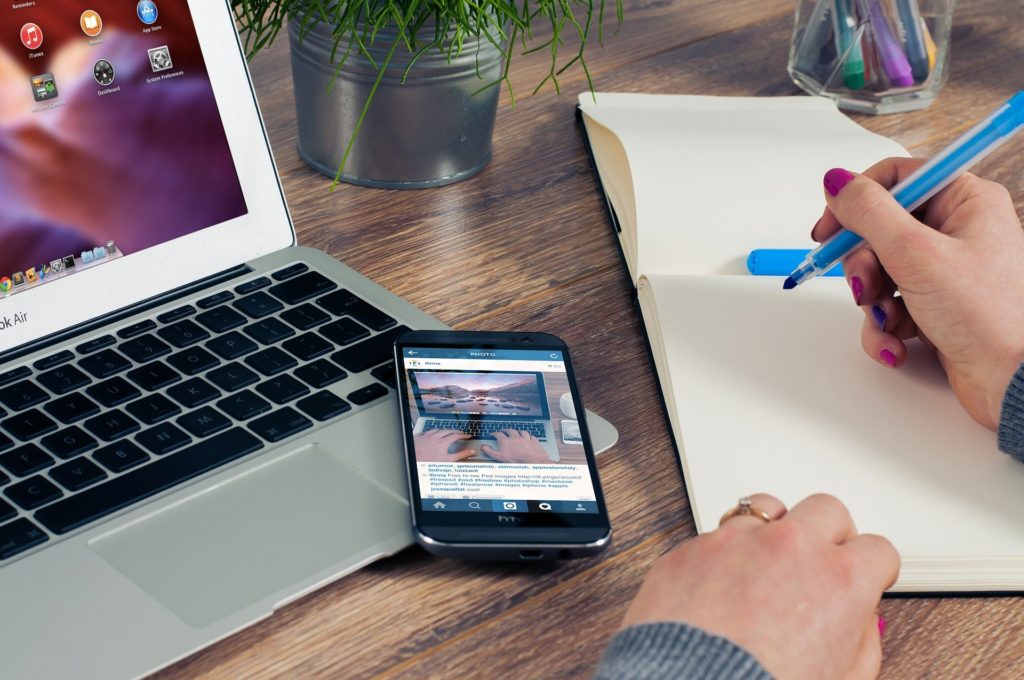
いかがでしたか?今回は、初心者が始めやすい無料の動画編集ソフト10選をご紹介しました。
無料で素晴らしいソフトが多いので、選び方も紹介してみました。
作りたい動画をイメージし、パソコンスペックと相談しながら、最良の選択をしてみてください。
YouTuberが増えている今日、動画編集の需要も高まってきています。
是非、無料の編集ソフトを活用して、動画編集の世界に一歩踏み出してみては?

 >>詳しくは画像をクリック!
>>詳しくは画像をクリック!

コメント